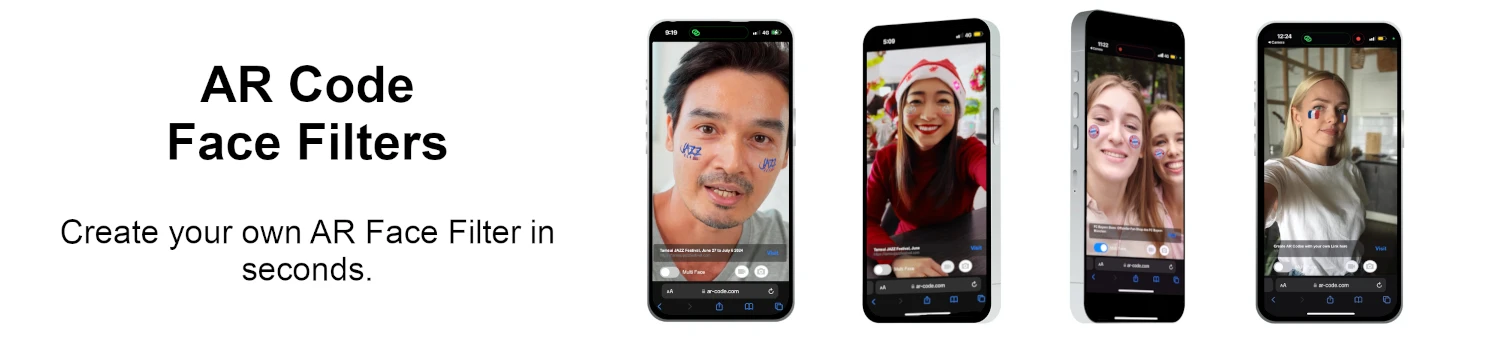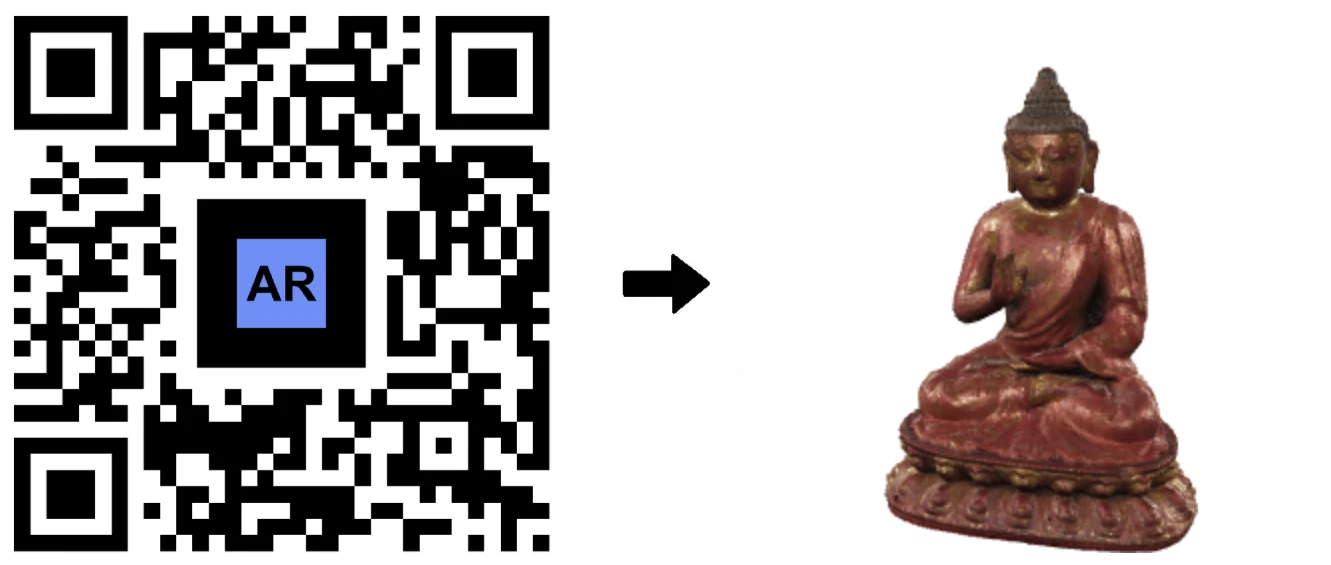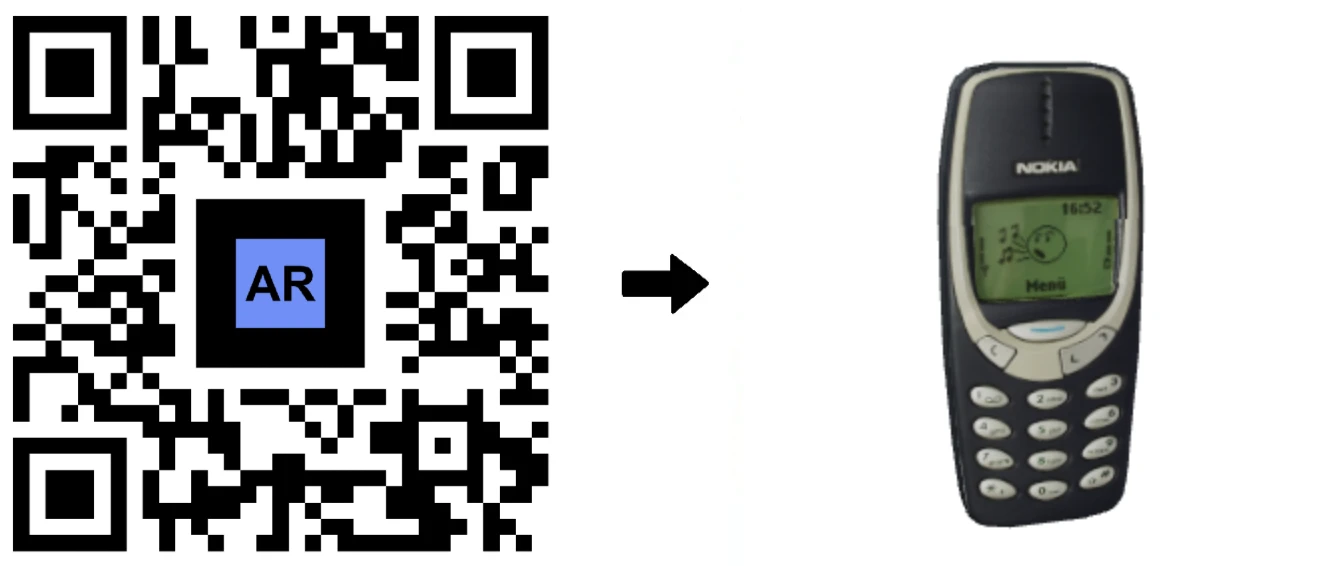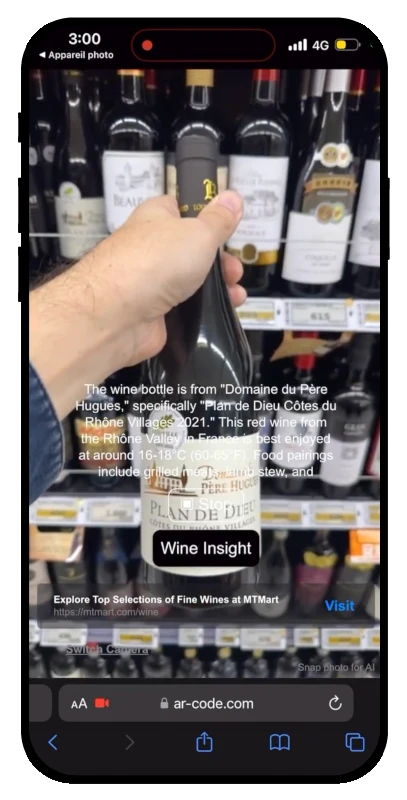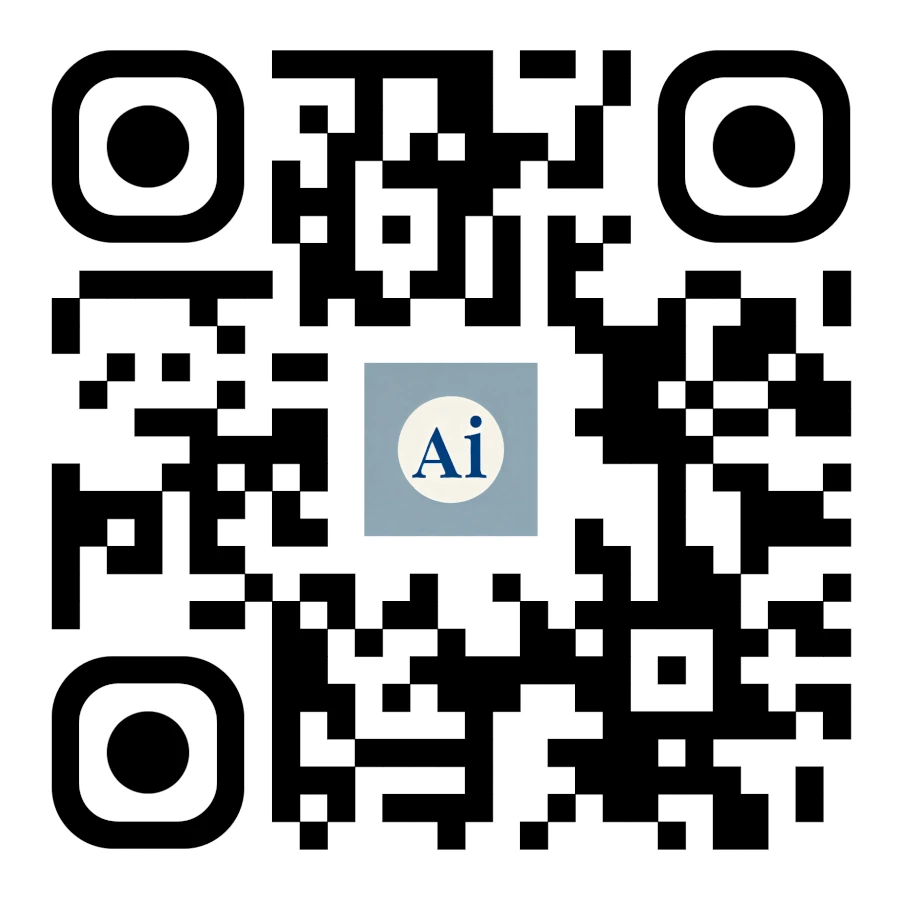視頻教程: 如何在 AR Code Studio 轉換 3D 文件 (.stl, .obj, .fbx, .dae 到 .glb 或 .gltf)?
教程 | 22/06/2024 |
AR Code Studio 是一個強大的線上3D編輯平台,允許用戶創建、轉換和導出各種格式的3D文件。作為AR Code項目的核心組成部分,這款尖端軟體通過直觀的雲服務簡化了生成增強現實QR碼的過程。
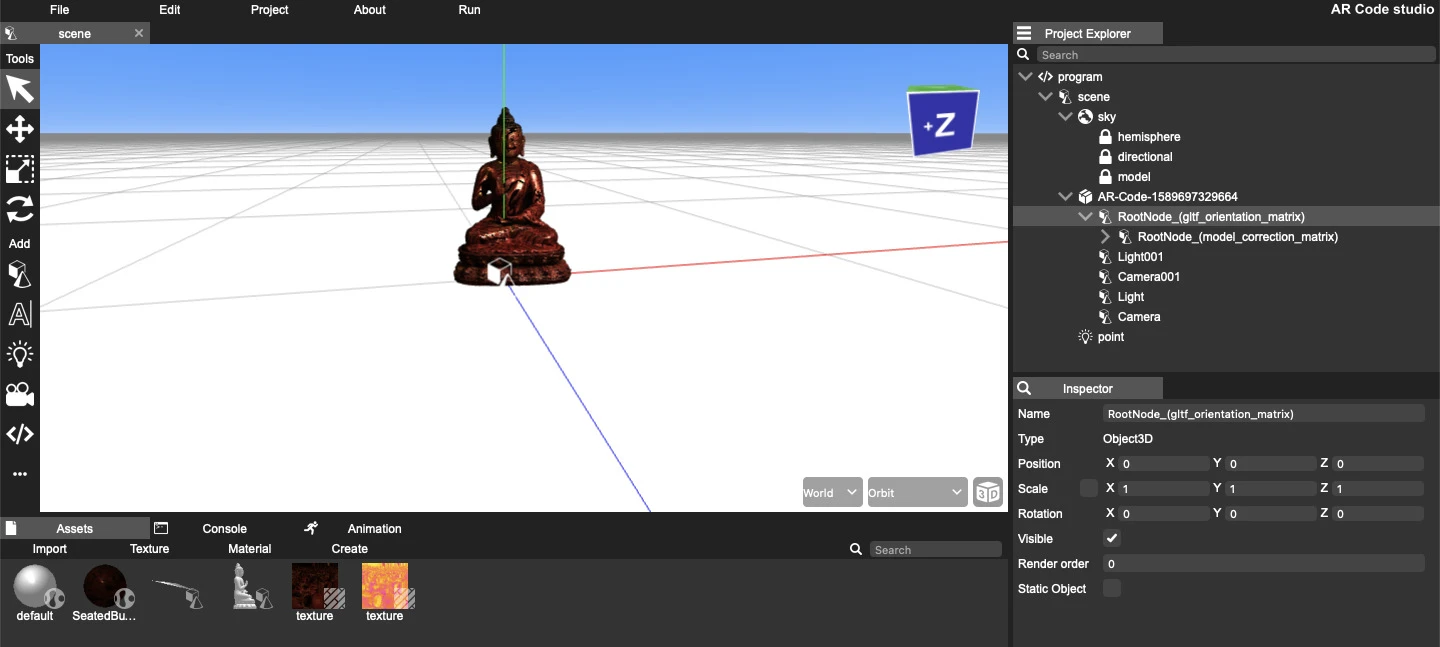
使用AR Code的基本步驟包括需要一個兼容的3D文件格式,如.glb、.usdz、.ply、.stl、.fbx、.obj、.x3d、.gltf或包含3D文件和紋理路徑的.zip文件。一旦上傳到AR Code,你的3D文件將會在我們的伺服器上自動轉換為.usdz格式。有關3D文件上傳要求的更多詳細信息,請訪問我們的博客文章:在AR Code上傳3D模型:文件大小和格式指南。
確定你的3D文件後綴名
在轉換3D文件之前,請確認其文件後綴名。AR Code Studio支持以下導入格式:.glb、.gltf、.usdz、.ply、.stl、.obj、.fbx和.dae。
處理動畫3D模型
請注意,AR Code Studio不支持動畫3D模型。對於動畫模型,我們建議使用Blender 3D軟體進行轉換。
3D文件大小限制
AR Code Studio 支持大小最多可達15MB的3D文件。上傳超過此限制的文件可能會導致性能問題。要減少3D文件的大小,請參照我們的教程:視頻教程:如何在Blender中壓縮和減小3D模型的大小(GLB、GLTF、DAE、FBX、OBJ等)。
將3D文件轉換為.glb或.gltf格式
要訪問AR Code Studio,請在AR Code上註冊一個專業賬戶:https://ar-code.com/user/register。
按照以下步驟進行轉換:
- 點擊“資產 > 導入 > 3D模型”。
- 選擇一個具有以下擴展名的3D文件:.glb、.gltf、.stl、.usdz、.ply、.obj、.fbx或.dae。
- 如有必要,調整模型大小。
- 點擊“紋理”以修改紋理。
- 通過點擊“文件 > 導出 > GLB for AR Code 或 GLTF for AR Code”來導出.glb或.gltf文件。
- 使用導出的文件生成你的AR碼。
觀看我們的視頻教程,了解分步指南:
AR碼與增強現實眼鏡的兼容性
是的,您可以使用您的AR頭戴顯示器上的AR Code URL鏈接掃描AR碼。Meta Quest 3 和 Apple Vision Pro支持AR Code 3D模型。此兼容性為沉浸式AR體驗開啟了新的可能性,通過先進的AR眼鏡提升用戶與3D模型和環境的互動方式。
AR Code Studio提供多功能工具,無縫創建、轉換和導出3D文件。無論你是初學者還是專業人士,AR Code平台都簡化了AR創作過程。通過利用AR Code的功能,包括3D文件上傳、AR Logo和AR Portal,你可以革新設計和分享你的AR體驗的方式。
立即註冊免費試用並探索AR Code的無窮可能性。通過註冊體驗3D建模和AR創作的未來。
常見問題
AR Code Studio支持哪些3D模型文件格式進行導入?
AR Code Studio支持以下文件格式導入3D模型:.glb、.gltf、.usdz、.ply、.stl、.obj、.fbx和.dae。在嘗試將3D文件導入AR Code Studio之前,確保你的3D文件是這些格式中的一種。
我可以使用AR Code Studio來轉換動畫3D模型嗎?
AR Code Studio不支持動畫3D模型。對於動畫轉換,我們建議使用Blender或者Autodesk Maya 3D軟體。
AR Code Studio支持的3D模型文件的最大大小是多少?
AR Code Studio支持大小最多為15MB的3D文件。超過15MB的文件可能會導致速度變慢。要減少3D文件的大小,請參照我們的視頻教程,了解如何在Blender中壓縮和減小3D模型的大小。